جلسه سوم آموزش level در رویت

در جلسه دوم آموزش رویت با ابزارهای مختلفی آشنا شدیم. با سومین جلسه آموزشی گام به گام نرم افزار رویت برای معماری در خدمت شما هستیم. دراین جلسه ما به بررسی level ها و ایجاد یک level و grid جدید در پروژه خواهیم پرداخت. با ما همراه باشید.
کار با level در رویت
اولین قدم برای ایجاد یک پروژه و شروع کار بر روی آن، تعیین level در رویت است. Level ها در پروژه به معنای طبقات است و شما با تعیین مقدار هر level در واقع ارتفاع هر طبقه در پروژه را مشخص می کنید.برای ایجاد و کار بر روی level ها شما باید از پانل project browserو قسمت elevations بر روی یکی از جهت های نما کلیک کنید تا یک نما در صفحه اصلی ایجاد شود.
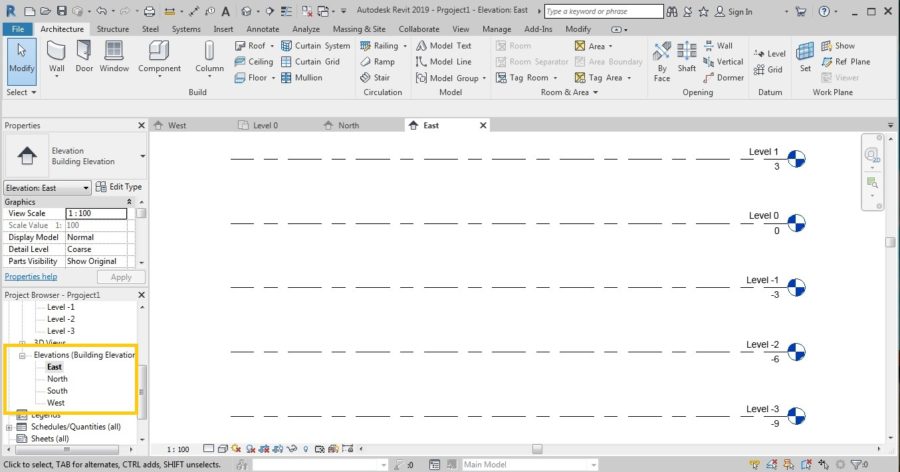
توجه داشته باشید که در نرم افزار رویت و هنگام ایجاد یک پروژه جدید، دو level به صورت پیش فرض وجود دارد..level 1 به اندازه 0.0، در واقع نشان دهنده ی کف یک پروژه بر روی زمین و level های ایجادی بعدی ارتفاع طبقات دیگر نسبت به کف یا روی زمین را تعیین می کند. به طور مثال در عکس زیر level 1 ارتفاع 3 متری از سطح زمین و level-1 ارتفاع 3 متری در زیر زمین را نشان می دهد.
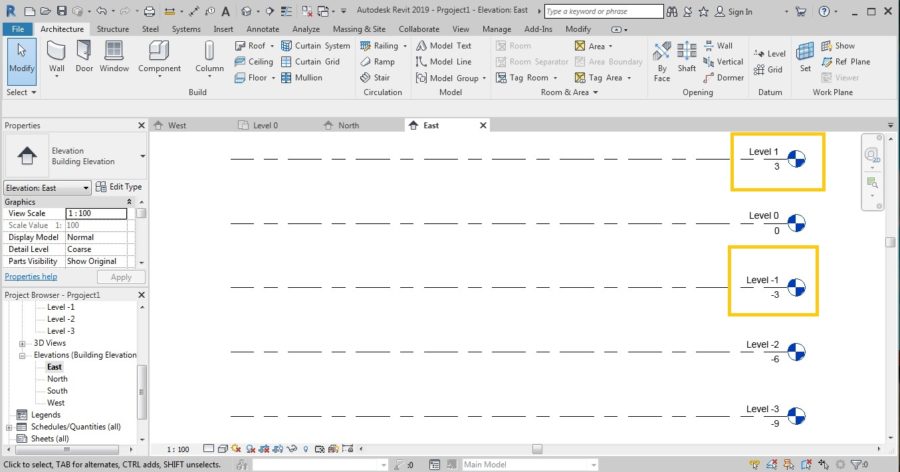
برای تغییر نام و یا تغییر اندازه یک level در رویت کافیست level مورد نظر را انتخاب و با کلیک بر قسمت نام که در سمت بالا و قسمت اندازه که در قسمت پایین است، تغییرات مورد نظر خود را اعمال فرمایید و سپس enter را فشار دهید و در کادر محاوره ای ایجاد شده بر روی yes کلیک کنید.
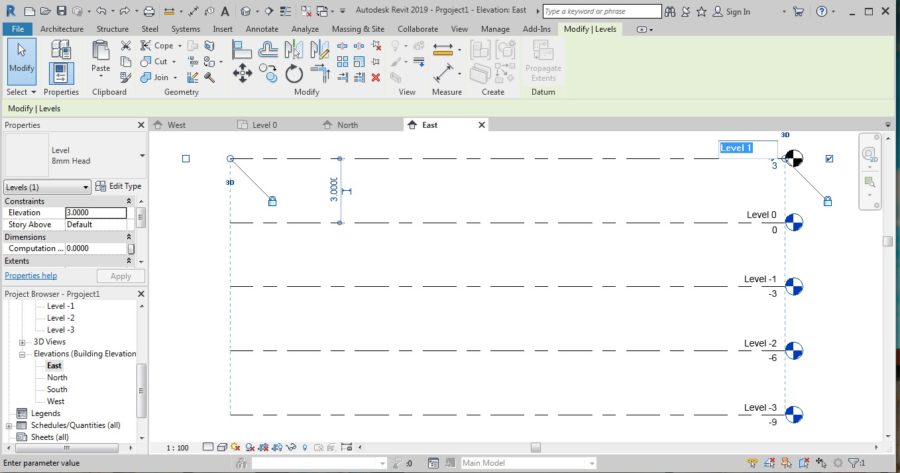
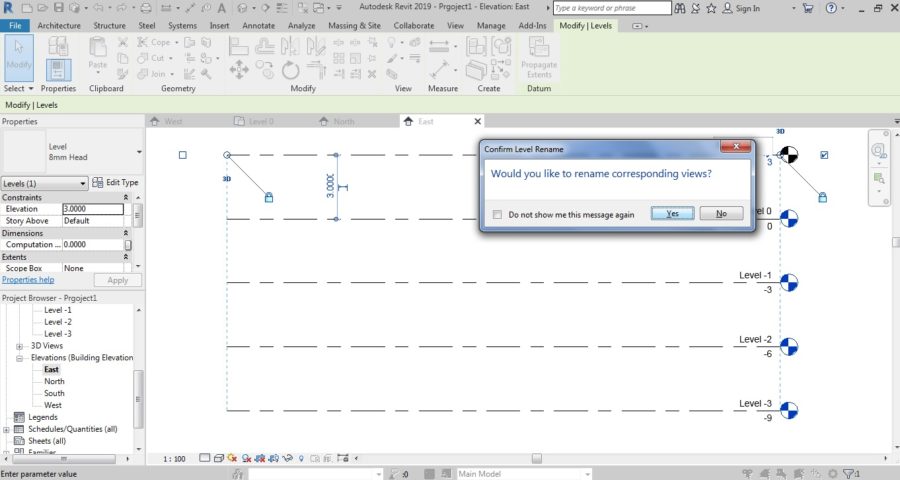
ایجاد یک level جدید در رویت
برای ایجاد یک level جدید مانند آنچه در قبل گفته شد باید از باید از پانل project browser و قسمت elevations بر روی یکی از جهت های نما کلیک کنید تا یک نما در صفحه اصلی ایجاد شود و سپس از سربرگ architecture در قسمت datum بر روی level در رویت کلیک کنید.
حال شما باید نشانگر را بر روی یک level در رویت نگه دارید تا ارتفاع دلخواه مورد نظر را از آن level تعیین و کلیک و درگ کنید تا level ایجادی جدید را همراستا با level های موجود قرار دهید.
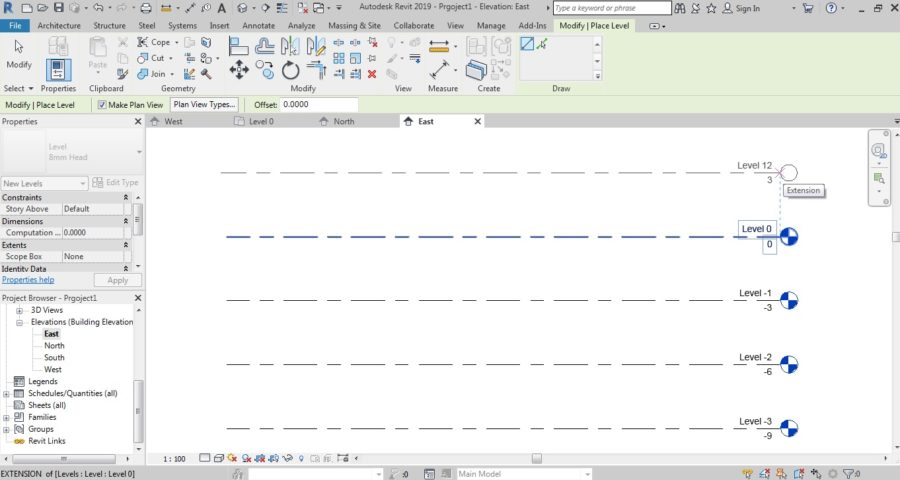
ایجاد یک level جدید یا pick lines
این دستور زمانی کاربرد دارد که شما بخواهید یک level جدید را از روی یک level انتخابی ایجاد کنید. شما کافیست بر روی گزینه pick line کلیک کرده و سپس در قسمت offset ارتفاع مورد نظر را تایپ کرده و نشانگر را بر روی level انتخابی قرار داده و سپس کلیک کنید.
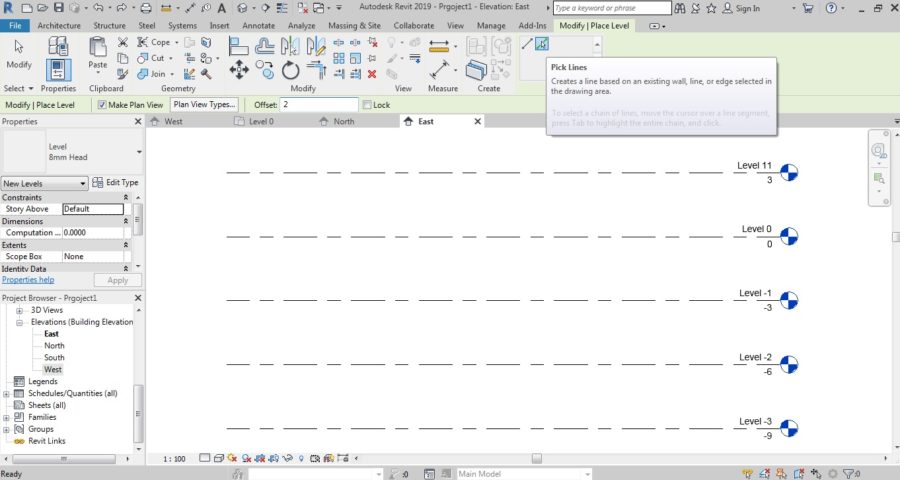
ایجاد grid در پروژه
Grid ها در نرم افزار معماری به معنی axe ها برای یک پروژه است و شما برای سازماندهی و ایجاد آکس ستون ها و .. به grid ها نیاز دارید. اما توجه داشته باشید که grid ها بر خلاف level در رویت برای شروع و کار بر روی پروژه، الزامی نیست و فقط زمانی نیاز است که شما در پروژه خود به آکس بندی نیاز داشته باشید.
برای ایجاد grid شما باید از سربرگ architecture در قسمت datum بر روی grid کلیک کنید.شما می توانید grid ایجادی را علاوه بر خط مستقیم، به شکل منحنی نیز ایجاد نمایید.پس از انتخاب نوع خط بر روی صفحه اصلی کلیک کنید و زاویه مورد نظر خود را تعیین و کلیک کنید.
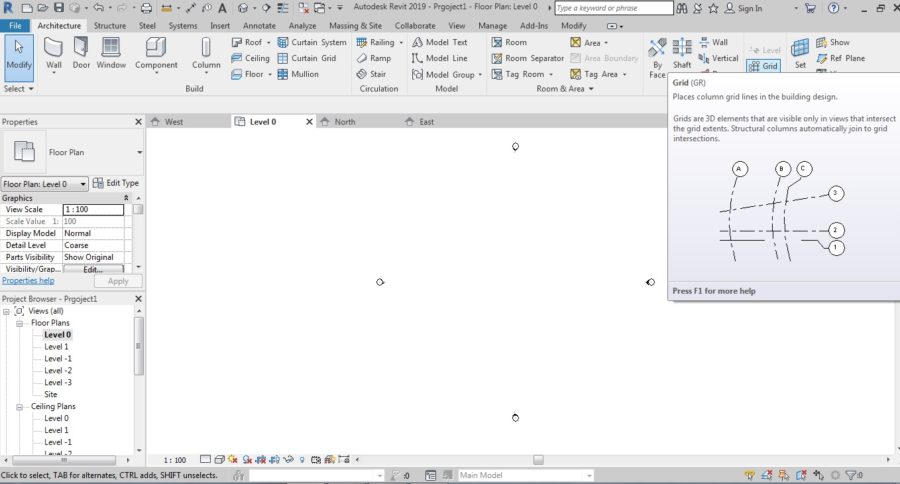
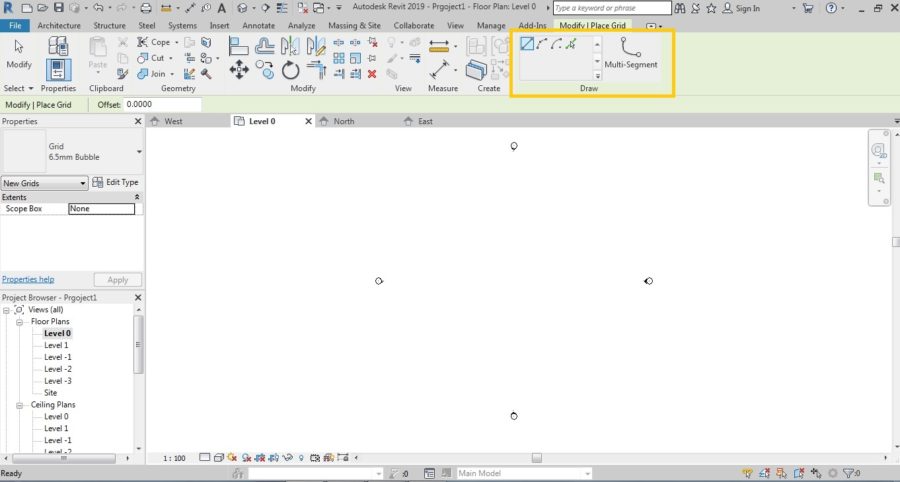
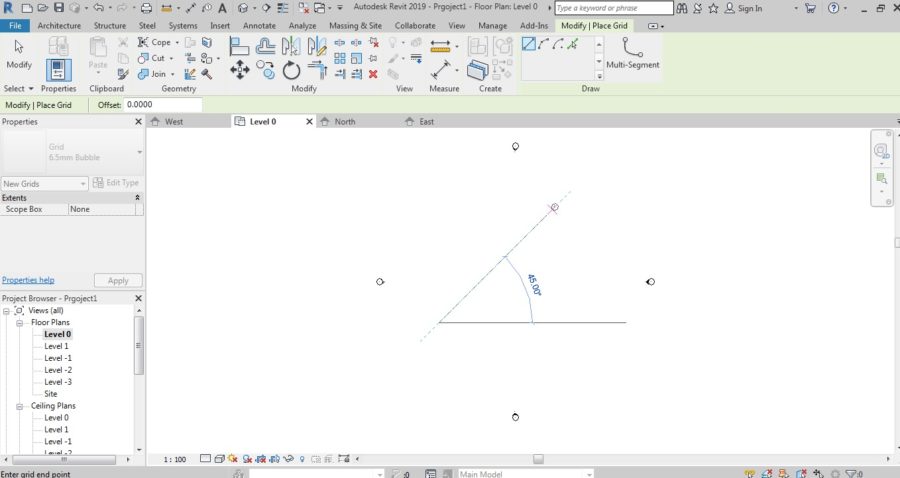
شما می توانید برای تغییر محل قرار گیری نام آکس یا grid ایجادی بر روی چک باکس کلیک کنید و محل قرار گیری نام آکس را تعیین کنید.همچنین برای تغییر نام آکس یا grid ایجادی بر روی نام کلیک کرده و نام جدید را تایپ و اینتر را بزنید.
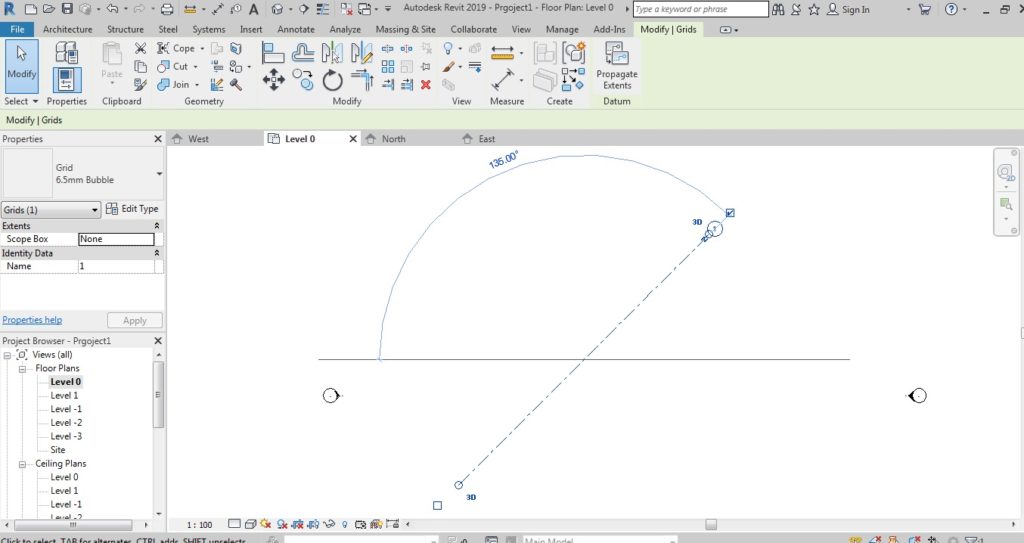
ایجاد grid با multi- segment
برای ایجاد یک grid چند بخشی می توانید از این دستور استفاده کنید.در ابتدا باید از سربرگ architecture در قسمت datum بر روی grid کلیک کنید.سپس multi- segment را انتخاب کرده و در صفحه کلیک کرده و شروع به ترسیم بخش های grid کرده و بر روی تیک سبز رنگ در نوار ابزار کلیک کنید.grid چند بخشی شما ایجاد شد.
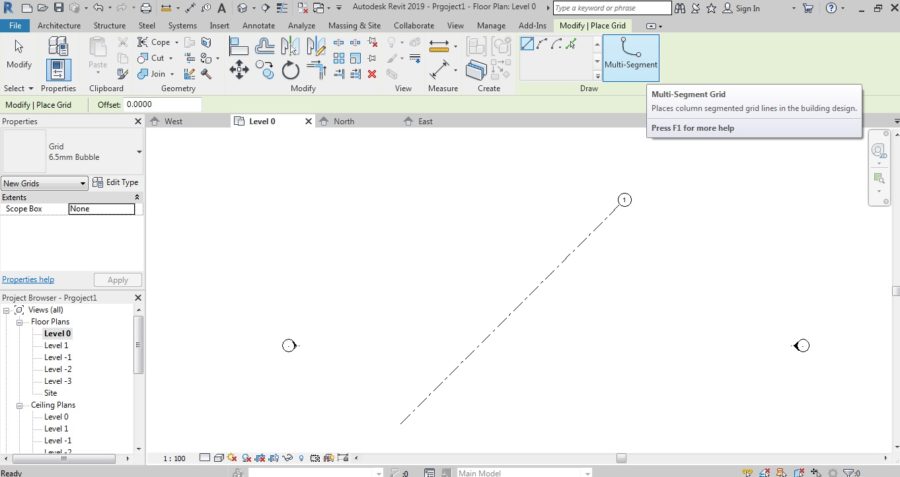
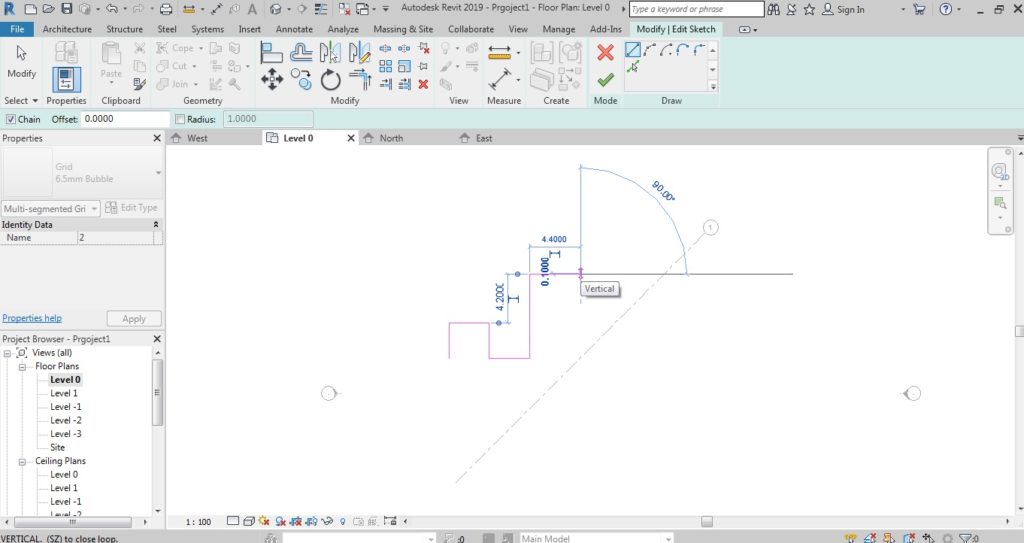
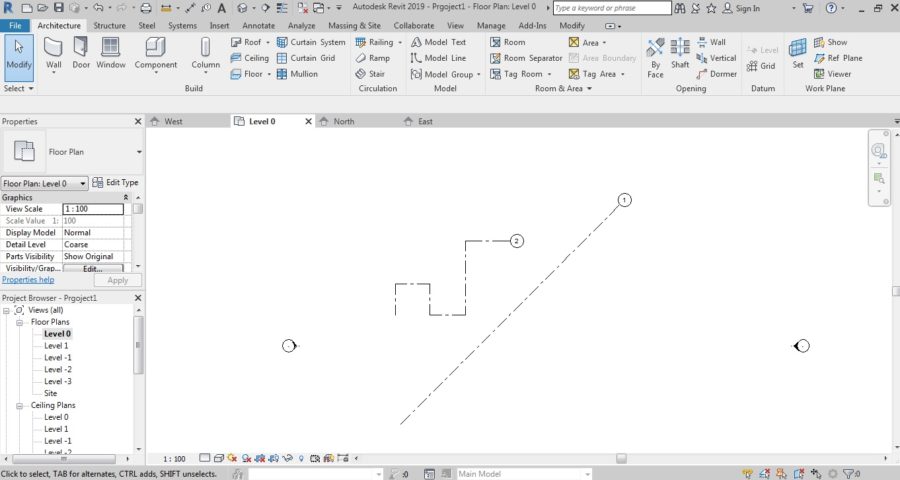






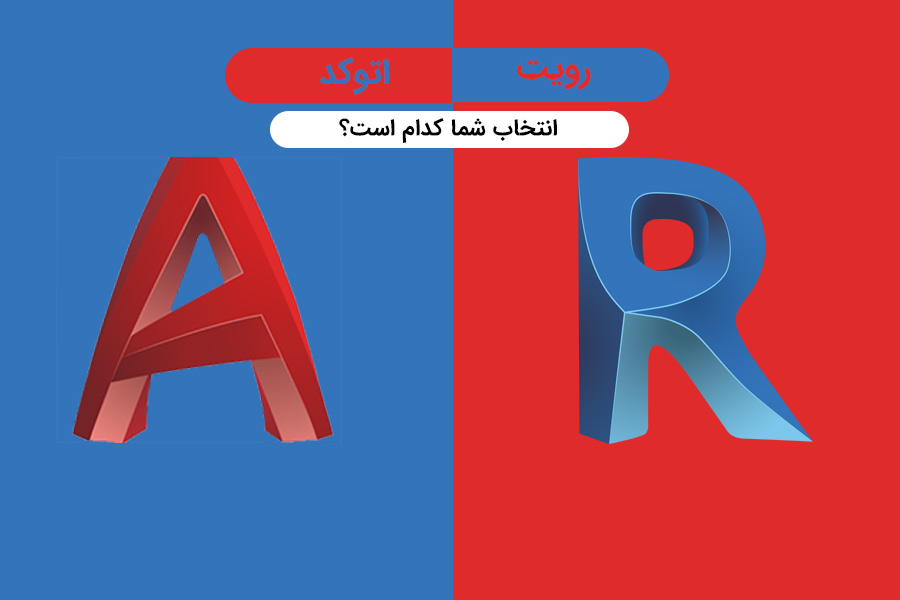
دیدگاهتان را بنویسید